在如今的游戏世界中,云端存档已经成为了许多玩家的必备功能,而对于Steam平台的用户来说,云存档更是一个方便且安全的选择。究竟如何使用Steam的云端存档功能呢?云存档在Steam的哪个位置呢?我们将在本文中为大家解答这些问题。无论是在哪台电脑上进行游戏,只要使用Steam账户登录,玩家的存档数据都能够自动同步至云端。这样一来即使更换电脑或是重新安装Steam,玩家也能够轻松地恢复游戏进度,再次享受游戏的乐趣。请继续阅读,了解更多关于Steam云端存档的使用方法和位置。
云存档在Steam的哪个位置
具体方法:
1.登录steam账号
2.点击左上角的steam, 点击设置
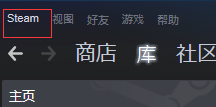
3.点击 云服务,勾选后点击确定即可。
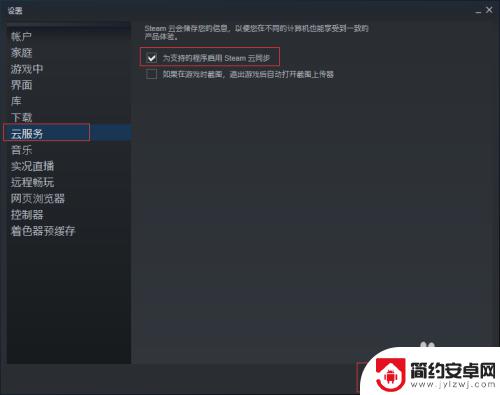
4.这样如果游戏支持云存档,当游戏结束时就会自动将存档上传到云端。
5.读取云存档 点击左上方 帮助,再点击 steam客服
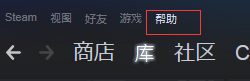
6.点击 我的账户
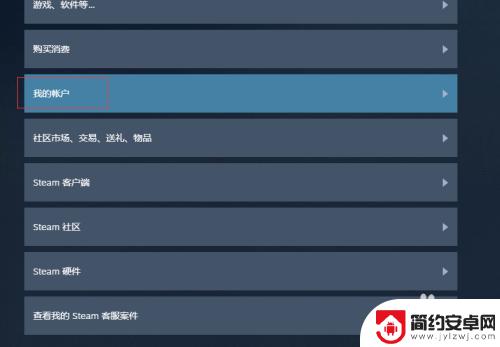
7.点击 您steam的相关数据
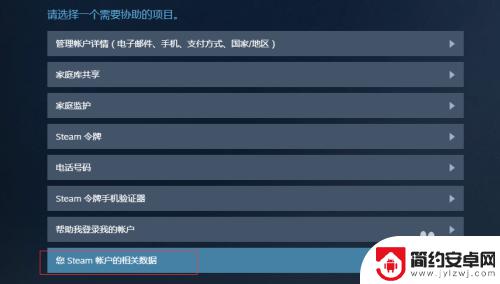
8.往下翻 找到 上传的内容——steam云
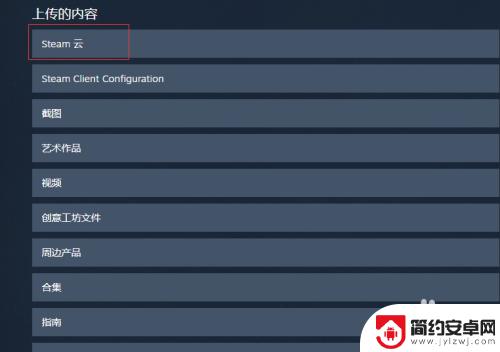
9.点击进入之后就是所有的云存档了,点击显示文件
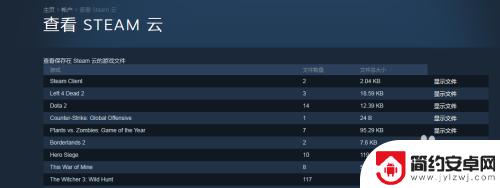
10.把相对应文件下载,放到游戏所在文件夹内即可

如上所述,本文详细介绍了如何使用Steam云端存档,如果能帮助到更多朋友,我们将不断为大家带来更多精彩的游戏内容更新。










